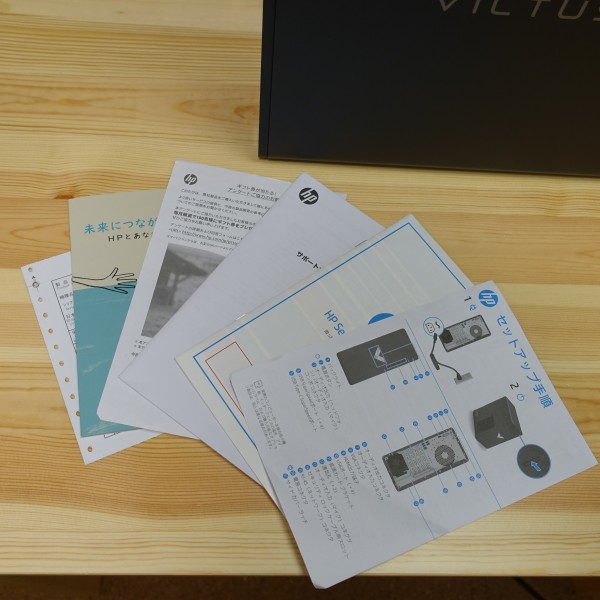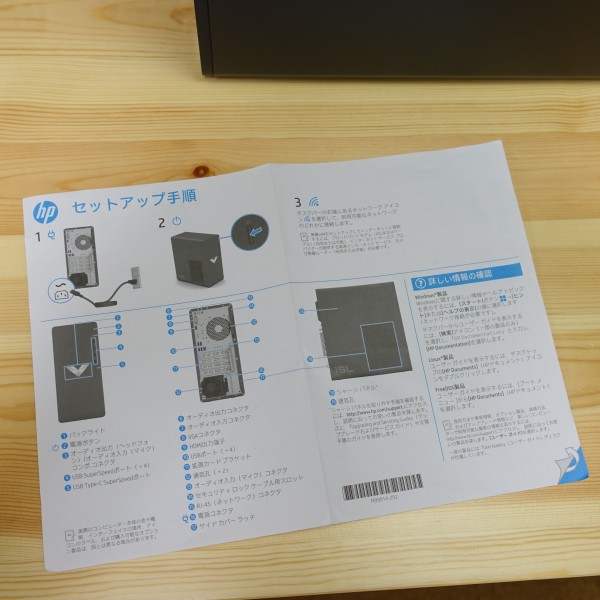HP Victus 15L(インテル)実機レビュー
(*当サイトの記事にはアフィリエイト広告が含まれています)
Victus 15L(インテル)は、カジュアルにゲームを楽しめるよう設計されたゲーミングデスクトップPC。 
【プロモーション/貸出機材提供:株式会社日本HP】
| HPゲーミングPCシリーズ | 性能 | 特徴 |
| OMEN (ハイエンドゲーミング) |
高 ↑ ↓ 低 |
圧倒的なパフォーマンスを発揮できるよう設計されたHPのハイエンドゲーミングシリーズ。 |
| VICTUS (ライトゲーミング) |
カジュアルにゲームを楽しむためのゲーミングPC。シンプルなデザインに仕上がっているほか、より手頃な価格でゲームを楽しめるよう設計されています。 |
HPにはゲーミングPCブランドとしてVICTSシリーズとOMENシリーズが用意されています。OMENとVICTUSは兄弟ブランドで、VICTUSは、より手頃な価格でゲームを楽しめるようデザインされています(→OMENゲーミングPCシリーズの一覧はこちら)。

Victus 15L(インテル)の主な特徴は次のとおり。
- ゲームの世界に浸れるデザイン
- 前面部のVロゴが光るのがゲーミングPCっぽい
- 第13世代インテルCoreプロセッサ搭載モデルを選択可能
- NVIDIA GeForce RTX 30xx/40xxシリーズグラフィックス搭載モデルを選択可能
メーカーからVictus 15L(インテル)をお借りすることができたので、ここではVictus 15L(インテル)の特徴、スペック、性能等について詳しく解説したいと思います。
【参考】HP Victus 15L(インテル)動画
HP Victus 15L(インテル)に関する動画をYouTubeにアップしています。
- 目次
- 1)ゲームを堪能できるスペック
- 2)パッケージ別のスペック
- 3)パフォーマンスをチェック
- 4)デザイン/ボディをチェック
- 5)OMEN Gaming Hubツールを利用可能
- 6)ファンの音・排熱
- 7)各パーツをチェック
- 8)筐体内部をチェック
- 9)同梱物をチェック
- まとめ
ここに記載されているスペック・構成・価格は記事執筆時点のものです。最新情報については必ずHP Webサイトでご確認ください。レビュー機はメーカーの貸出機です。
■パフォーマンスプラスモデル(第13世代インテルCoreプロセッサ搭載モデル)
インテルCore i7-13700Fプロセッサ/16GBメモリ(8GB×2)/512GB M.2 SSD+2TB HDD/NVIDIA GeForce RTX 4060 Tiグラフィックス
*当サイト向け特別クーポンが提供されています。個人向けPCが7%オフ/法人向けPCが4%オフになるクーポンが利用可能です。【プロモーション/提供:株式会社日本HP】
1)ゲームを堪能できるスペック

Victus 15L(インテル)の主なスペックは次のとおり。
| モデル | 第13世代インテルCoreプロセッサ搭載モデル (TG02-1000jp シリーズ) |
| CPU | インテル Core i5-13400F プロセッサー
(最大 4.60GHz, インテルスマートキャッシュ20MB,
10コア/16スレッド)/ インテル Core i7-13700F プロセッサー (最大 5.20GHz, インテルスマートキャッシュ30MB, 16コア/24スレッド) |
| メモリ | 16GB (8GB×2) DDR4-3200MHz |
| ストレージ | 512GB M.2 SSD (PCIe Gen 3x4 NVMe) |
| ストレージ(2nd) | なし/2TB HDD(SATA, 7200回転) |
| グラフィックス | NVIDIA GeForce RTX 3050 8GB (GDDR6)/ NVIDIA GeForce RTX 4060 8GB (GDDR6)/ NVIDIA GeForce RTX 4060 Ti 8GB (GDDR6) |
| 光学ドライブ | - |
| 拡張スロット | PCI Express x16 × 1スロット (空0)、 PCI Express ×1スロット (空1)、 M.2 × 2スロット (空0) |
| カラーリング | マイカシルバー |
| 電源 | 内蔵500W 電源、80PLUS Bronze |
| サイズ | 155×297.3×337mm(幅×奥行き×高さ) |

CPU
CPUに第13世代インテルCore i5-13400Fプロセッサ/Core i7-1300Fプロセッサスク搭載モデルを選択可能。末尾に「F」が付くので、内蔵グラフィックス非搭載です。
| CPU | 第13世代インテルCore i5-13400F | 【参考】 第12世代インテルCore i7-12700F |
第13世代インテルCore i7-13700F |
| コアの数 | 10 (Performance-cores:6) (Efficient-cores:4) |
12 (Performance-cores:8) (Efficient-cores:4) |
16 (Performance-cores:8) (Efficient-cores:8) |
| スレッドの数 | 16 | 20 | 24 |
| ターボ・ブースト利用時の最大周波数 | 4.60GHz | 4.90GHz | 5.20GHz |
| キャッシュ | 20MB | 25MB | 30MB |
第11世代プロセッサでは同じ特徴を持つコアが搭載されていましたが、第12/13世代プロセッサでは特徴の異なる2種類のコア(Performance-coresとEfficient-cores)が搭載されています。
コア数を増やすことでマルチスレッド性能は向上しますが、消費電力が大きくなってしまいます。第12/13世代プロセッサでは、パフォーマンスが低めながら消費電力の小さいEfficient-coresとパフォーマンスが高いPerformance-coresを使い分けることにより、パフォーマンスを高めつつ消費電力を抑えることができるようになっています。
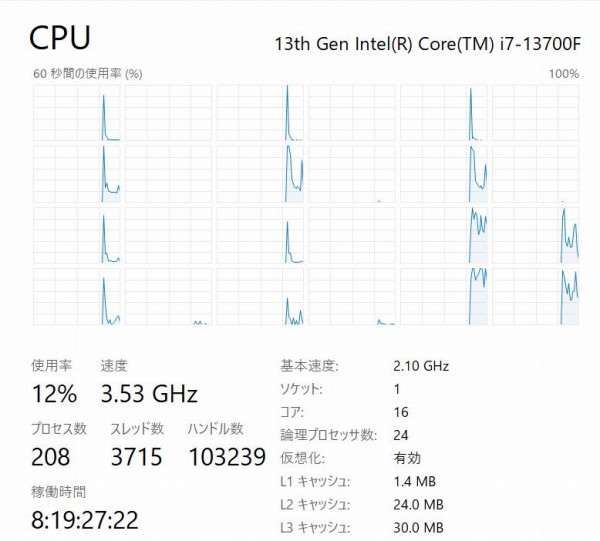
レビュー機には第13世代インテルCore i7-13700Fプロセッサを搭載。
メモリ
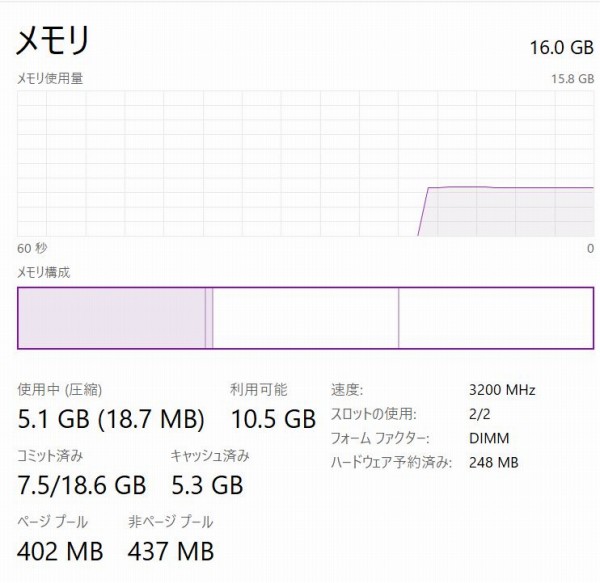
メモリは16GB搭載モデルのみを選択可能。8GB×2のデュアルチャネル構成です。ゲーミングマシなので、もっと大容量のメモリをオプションで選択できてもいいと思うのですが、残念ながら選択肢はなし。
メモリスロットは2つなので、2枚のメモリで占有されている状態です。
ストレージ
ストレージは高速アクセス可能なSSDを1stストレージに採用。容量は512GBです。2ndストレージに2TB HDDを搭載したハイブリッド構成も選択できます。SSDは、PCIe NVMe対応です。HDDに比べて、圧倒的な速さを誇ります。
| 価格 | アクセス速度 | 耐衝撃性 | 静音性 | 重量 | |
| HDD | ○ | △ | △ | △ | △ |
| 従来から使われていたストレージ。大容量化が進み、SSDと比べて安価で大容量のデータを保存できます。ただし、データ転送速度はSSDよりも遅いです。 | |||||
| SSD | △ | ○ | ○ | ○ | ○ |
| HDDよりもデータ転送速度が圧倒的に速いため、全体的なパフォーマンス向上につながります。ただし、HDDと比べて高価なため、同じ価格だと少ない容量しか積めません。 | |||||
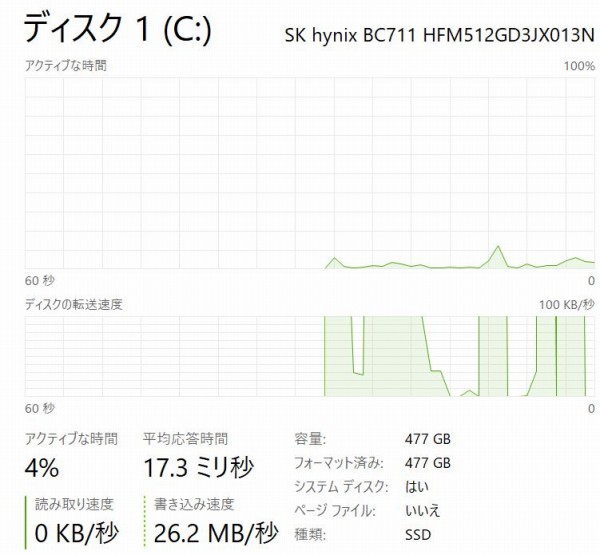
本モデルは、512GB SSDと
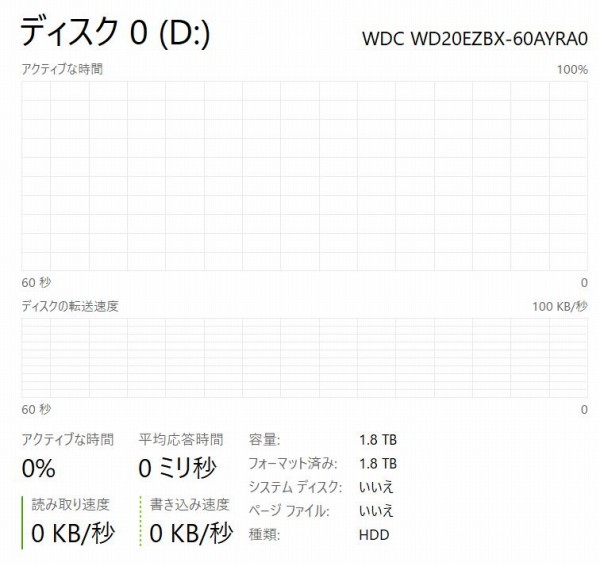
2TB HDDを搭載したハイブリッド構成。高速アクセスできるSSDと安価で大容量データを保存できるHDDのいいとこ取りが可能です。
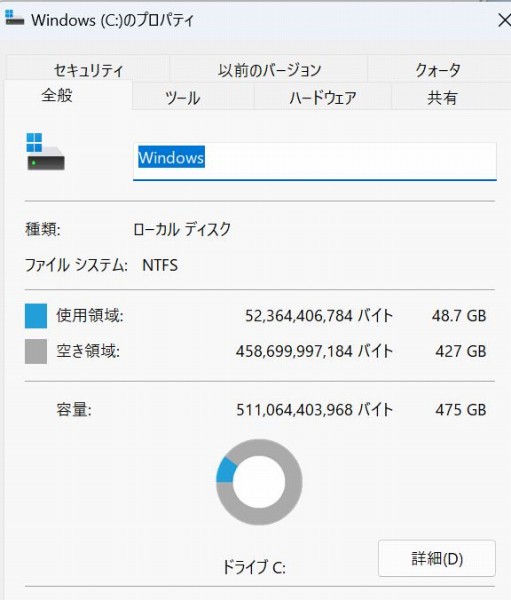
ちなみに使い始めのSSDの空き領域は427GBでした(空き領域は、マシン構成等によって異なる可能性あるので参考程度にしてください)。
グラフィックス
また高い描画処理能力を必要とするゲーミングPCシリーズのため、NVIDIA GeForce RTX 3050/4060/4060 Tiグラフィックス搭載モデルを選択可能。
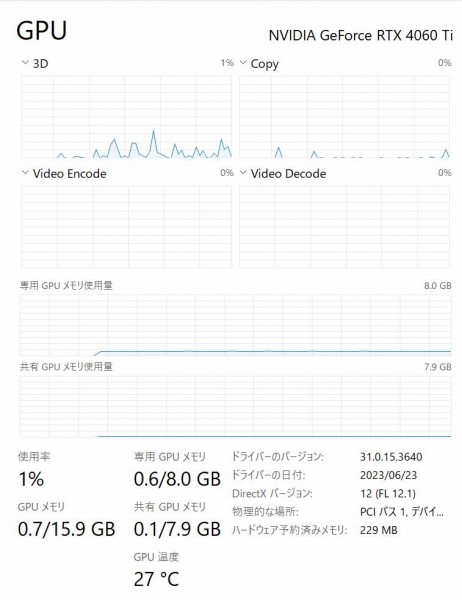
本モデルにはNVIDIA GeForce RTX 4060 Tiグラフィックスを搭載。
パッケージ別のスペック
現在用意されているVictus 15Lのパッケージ別のスペックは次のとおり。
| モデル名 | スタンダードモデル | スタンダードプラスモデル | パフォーマンスモデル | パフォーマンスプラスモデル |
| CPU | インテル Core i5-13400F | インテル Core i7-13700F | ||
| メモリ | 16GB(8GB×2) | |||
| ストレージ | 512GB SSD | 512GB SSD+2TB HDD | ||
| グラフィックス | NVIDIA GeForce RTX 4060 | NVIDIA GeForce RTX 4060 Ti | NVIDIA GeForce RTX 3050 | NVIDIA GeForce RTX 4060 Ti |
| 価格 | 【快適パソコンライフ】 124,300円~ |
完売 | 完売 | 【快適パソコンライフ】 187,000円~ |
(*価格は2024/3/11時点(税込))
4つのパッケージが用意されていましたが、現在販売されているのはスタンダードモデルとパフォーマンスプラスモデルの2つのみです。
3)パフォーマンスをチェック
Victus 15L(インテル)のパフォーマンスをチェックしてみました。レビュー機のスペックは次のとおり。
インテルCore i7-13700Fプロセッサ/16GBメモリ(8GB×2)/512GB M.2 SSD+2TB HDD/NVIDIA GeForce RTX 4060 Tiグラフィックス
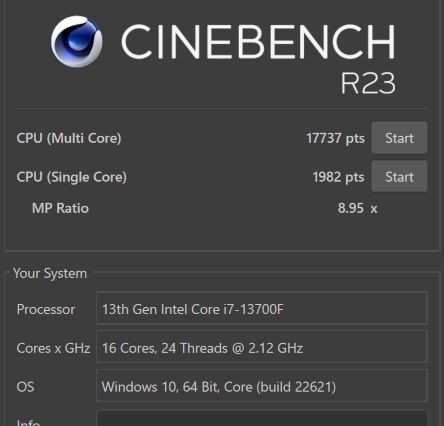
CPUの性能をチェックするCINEBENCHベンチマークのスコアは次のとおり。
| CPU | CINEBENCH R23のCPU(マルチコア)のスコア |
| インテルCore i9-13900K | 29815pts |
| インテルCore i7-13700K | 24437pts |
| インテルCore i7-12700K | 20678pts |
| インテルCore i7-13700F(レビュー機に搭載) | 17737pts |
| インテルCore i7-12700F | 17561pts |
| インテルCore i5-13400 | 13712pts |
| AMD Ryen 5 5600X | 9939pts |
| *実際に計測した中で最も高いスコアを掲載 | |
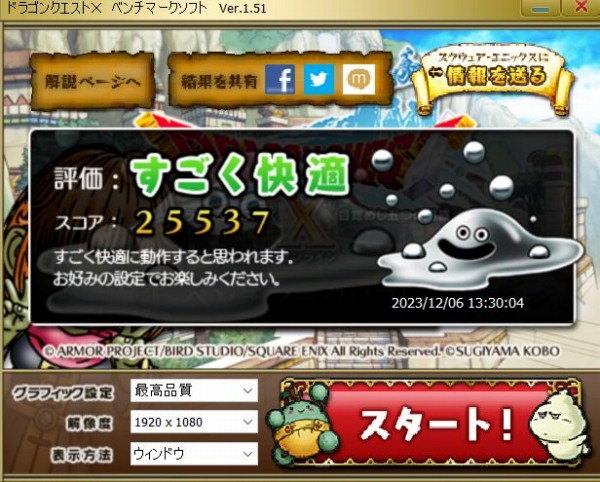
負荷が軽めのゲーム「ドラゴンクエストX」のベンチマークソフトを実行してみました。スコアは次のとおり。
| 画質 | 解像度 | スコア | 評価 |
| 最高品質 | 1920×1080 | 25537 | すごく快適 |

負荷が中程度のゲーム「ファイナルファンタジー14 漆黒の反逆者」のベンチマークソフトの結果は次のとおり。
| 画質 | 解像度 | スコア | 評価 |
| 最高品質 | 1920×1080 | 25178 | 非常に快適 |
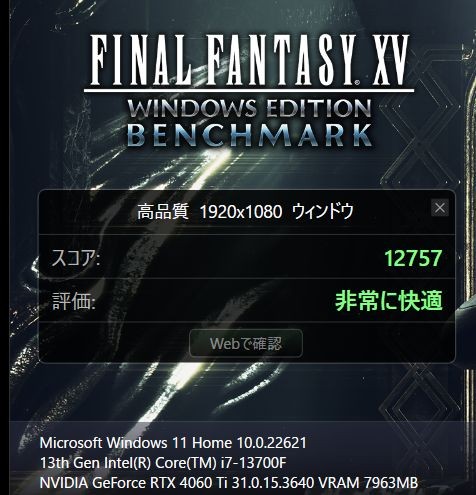
重い負荷がかかるゲーム「ファイナルファンタジー15」のベンチマークソフトの結果は次のとおり。
| 画質 | 解像度 | スコア | 評価 |
| 高品質 | 1920×1080 | 12757 | 非常に快適 |
ゲーミングマシンだけあって、重い負荷のかかるゲームも高画質で快適に楽しめるという結果が出ています。

描画処理能力を計測するベンチマーク3Dmarkの「Time Spy」のスコアは次のとおり。
| モデル | グラフィクス | スコア |
| 第13世代モデル | NVIDIA GeForce RTX 4060 Ti | 13181 |
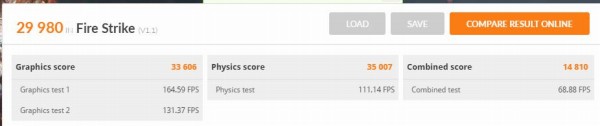
同じく3Dmarkの「Fire Strike」のスコアは次のとおり。
| モデル | グラフィクス | スコア |
| 第13世代モデル | NVIDIA GeForce RTX 4060 Ti | 29980 |
他のグラフィックスのスコアと比較してみました。
| グラフィックス | 3DMarkベンチマーク Fire Strike グラフィックスのスコア |
| NVIDIA GeForce RTX 4090 | 44112 |
| NVIDIA GeForce RTX 4070 Ti | 42773 |
| NVIDIA GeForce RTX 4070 | 35912 |
| NVIDIA GeForce RTX 3080 Ti | 34578 |
| NVIDIA GeForce RTX 3070 Ti | 30225 |
| NVIDIA GeForce RTX 4060 Ti(レビュー機搭載) | 29980 |
| NVIDIA GeForce RTX 3070 | 27594 |
| NVIDIA GeForce RTX 3060Ti | 25533 |
| NVIDIA GeForce RTX 3060 | 20163 |
| NVIDIA GeForce GTX1650 SUPER | 11254 |
| *実際に計測した中で最も高いスコアを掲載しています | |
4)デザイン/ボディをチェック

デザインについて見ていきましょう。

カラーリングはマイカシルバー。ちょっと黒めのグレーという印象。

個人的には、真っ黒よりもちょっと質感が高い感じがして好印象です。

前面部の真ん中にある「V」のロゴが目立ちます。このロゴは点灯させることができます。

斜め方向から見ると、奥行きがあるように見えます。多分、目の錯覚なんでしょうけど、おもしろいデザインですね。こういう仕掛け、ゲーミングPCっぽくて結構好きです。
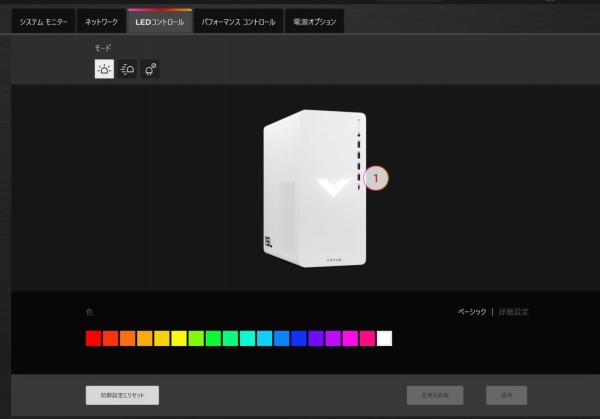
同梱されているOMEN Gaming Hubツールで、ライティングのカラーを簡単に変更できます。

こういうところはゲーミングPCらしい遊び心を感じますね。

暗い環境では、より怪しげに光ります。

コンパクトなミニタワーボディを採用。サイズは約 155 × 297.3 × 337 mm(幅×奥行き×高さ)

ボディの容量は15L。OMENシリーズのラインアップが、25L/40L/45Lなので、Victusが一番小さいボディを採用していることになります。OMEN 25Lと比較すると次のとおり。かなりコンパクト/軽量な仕上がりになっているのがわかります。
| モデル | Victus 15L | OMEN 25L |
| サイズ(幅×奥行き×高さ) | 約 155×297.3×337mm | 約 165 × 396 × 448 mm |
| 最小構成重量 | 約6.31kg | 約13.81 kg |
→参考:OMEN 25Lレビュー / OMEN 40Lレビュー / OMEN 45Lレビュー





B5サイズのノートと比べてみました。

重量は6.31kg(最小重量)。個人的にはそんなに重く感じないので、室内を移動させるぐらいであれば苦にならないと思います。

幅は片手を広げてなんとか掴めるくらいの大きさ。

27インチ液晶モニタに接続したところ。比べてみると、すごくボディが大きいという感じはしないですね。

個人的には、スペースに余裕があるのなら机の上に置いて使うのもありだと思います。ただし、そうなるとファンの音が気になってくるケースが出てきます。
拡張性
| モデル | 拡張性 |
| メモリスロット | 2スロット(DIMM) |
| ドライブベイ | 3.5インチ×1 (HDD搭載モデルの場合、空きなし) |
| 拡張スロット | PCI Express x16 ×1スロット (空0)、 PCI Express×1 ×1スロット (空1)、 M.2 × 2スロット (空0) |
| サイズ | 縦置き : 約 155 × 297.3 × 337 mm(幅×奥行き×高さ) |
| 重量 | 約6.31 kg |
Victus 15L(インテル)の拡張性は上の表のとおり。

メモリスロットは2基のみ。購入時に8GB×2のメモリ構成で2基のスロットは占有されています。したがって、メモリ容量を増やしたい場合には、メモリを交換する必要があります(*交換等のカスタマイズ作業を実行すると、保証の対象外となるので自己責任でお願いします)。

PCI Express x16スロットにはグラフィックボードが接続されているので空きはなし。M.2スロットも空きがない状態です。
ボディがそれほど大きくないので拡張性はあまり高くない印象を受けます。
5)OMEN Gaming Hubツールを利用可能
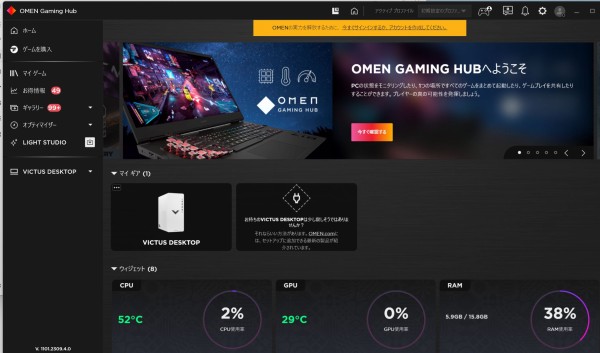
「OMEN Gaming Hub」アプリケーションが同梱されています。これを使えば、多彩なカスタマイズ作業を行ったり、システム状況をチェックしたりすることが可能。
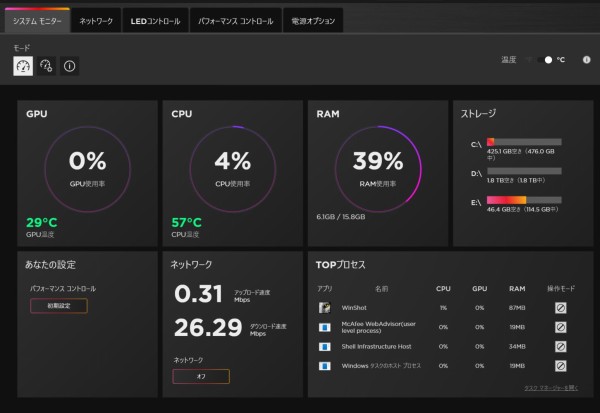
「システムモニター」ツールでは、本モデルの状態を動的に確認できます。GPU、CPU、RAMの使用率、ストレージの使用領域、ネットワーク状況、プロセスの詳細などを一目でチェックすることが可能。
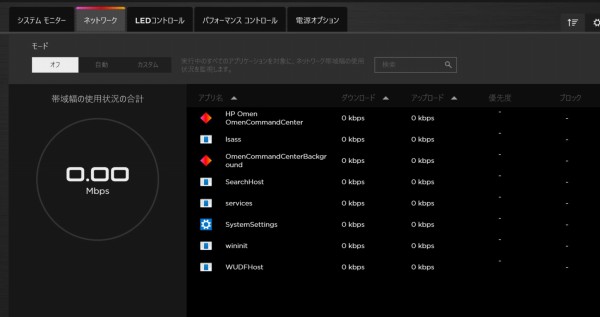
「ネットワーク」ツールでは、ネットワークの状態を確認したり、優先したいアプリを選択したりできます。
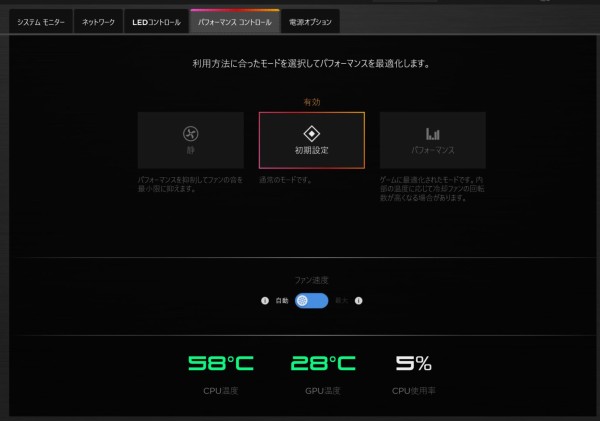
「パフォーマンスコントロール」ツールでは、電源モード/温度コントロール/システム温度の3つの項目が利用可能。
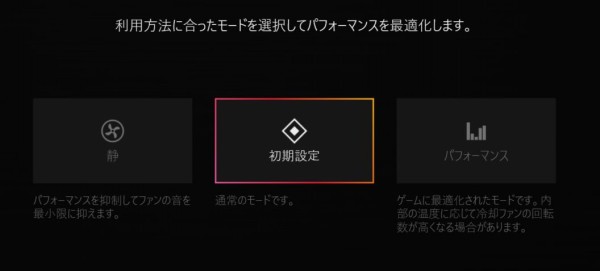
電源モードでは、「静」or「初期設定」or「パフォーマンス」を選択可能。バランスを取りたい場合は「初期設定」を、
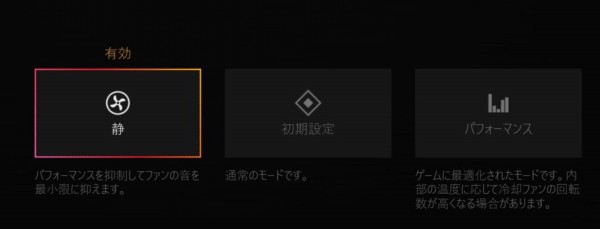
性能よりも静粛性を重視したい場合は「静」を、
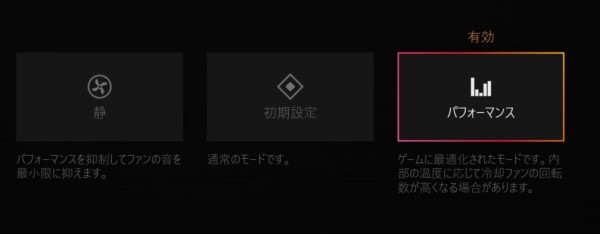
パフォーマンスを重視したい場合には「パフォーマンス」を、選択するといいでしょう。ただし、「パフォーマンス」を選択すると、ファンの回転数が上がり、風切り音が大きくなってうるさく感じる可能性が高くなります。
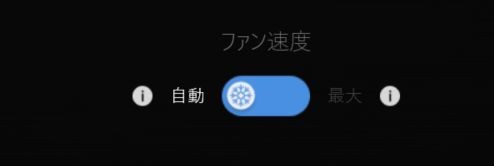
ファンの速度も設定できます。通常は「自動」に設定しておけばいいと思いますが、
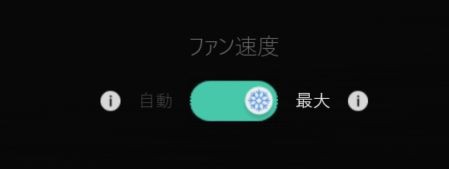
重い負荷がかかるときは、「最大」に設定すると排熱効果を高めることができます。ただしファンの回転数が最大となり、結構風切り音が大きくなって耳障りに感じます。

一番下には、システム温度が表示されます。CPU温度、GPU温度、CPU使用率が示され、現在マシンがどんな状態なのかを確認できます。
6)ファンの音・排熱
本モデルのファンの音・排熱についてチェックします。

スマホの騒音計アプリで音を測定してみました(スマホのアプリなので正確ではない可能性があります)。
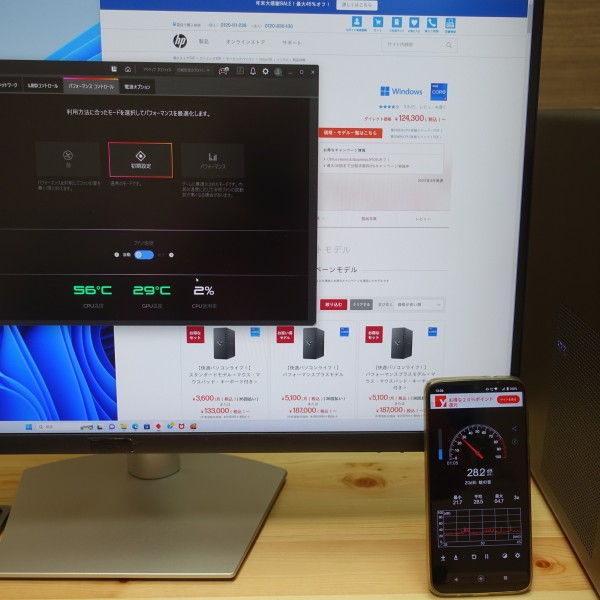
Webを見ているときなど負荷が軽めのタスクを実行しているときの音は25-30dB程度(OMEN Gaming Hubの電源モードで「初期設定」を選択した状態)。アプリでは「蚊の音」から「囁き声」程度という評価。ファンの回転数がそれほど上がらないため、僕的には風切り音が気になることはほとんどありませんでした。
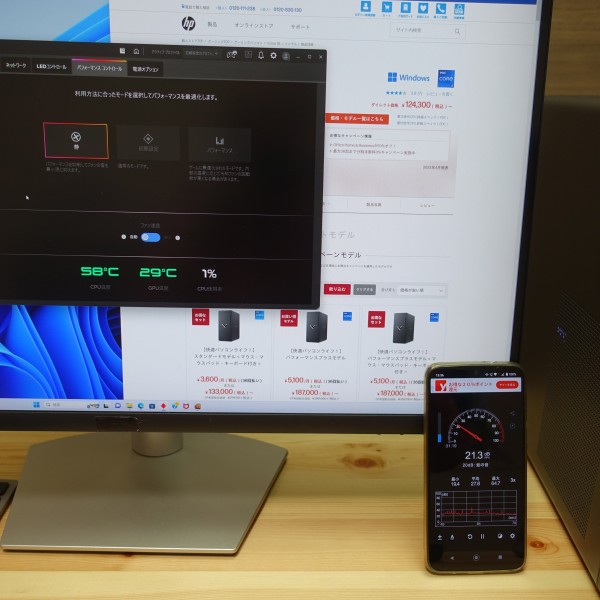
OMEN Gaming Hubの電源モードで「静」を選択すると、20-25dB程度。「蚊の音」程度という評価。「初期設定」より静かです。
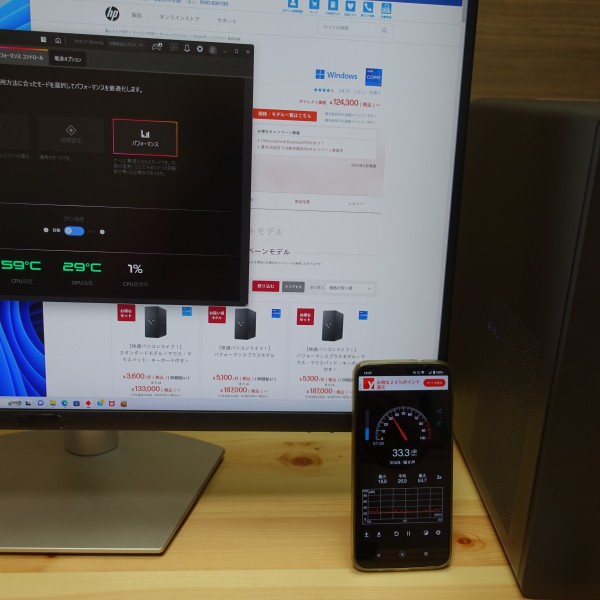
OMEN Gaming Hubの電源モードで「パフォーマンス」を選択すると、30-35dB程度。「囁き声」程度という評価です。「初期設定」よりも音が大きくなりますが、すごくうるさいという感じはしないです。
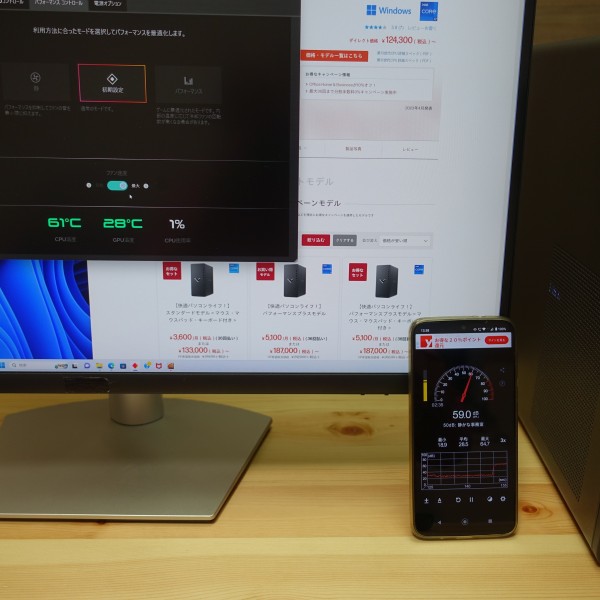
OMEN Gaming Hubの電源モードで「初期設定」を選択し、ファンの速度を「最大」に設定すると、55-60dB程度。結構うるさく感じます。「1m前の普通の対話の音」程度という評価です。
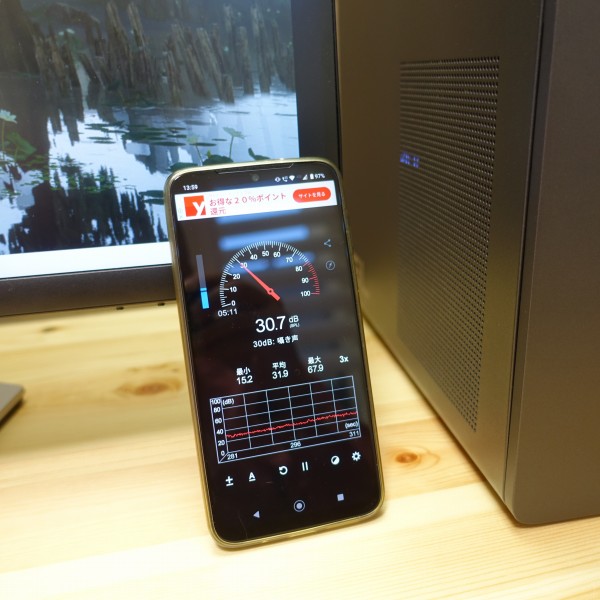
次にOMEN Gaming Hubの電源モードで「初期設定」を選択した状態で、大きな負荷のかかるベンチマークテスト(ファイナルファンタジー15)を実行すると、ファンの回転数が上がって、28~33dB程度。ファンの風切り音が少し大きくなることがあり、静かな環境だと少し音が気になるかもしれませんが、個人的にはすごくうるさい、という印象は受けませんでした。

背面部上部右側にある通気孔部分から排熱されます。ネットを見る・動画を再生するなど、負荷がかからないタスクを処理しているときは、通気孔部分に手を当ててもそれほど熱さは感じません。
ただし、ベンチマーク実行時など、重い負荷がかかると熱風が出てくるので、背面部側に一定のスペースを空けて、エアフローを確保する必要があります。
(音・熱に関しては、あくまで使用した範囲における個人的感想です。受け止め方には個人差があると思います。またマシン構成・使用状況・環境等によっても変わってくると思うので、参考程度にしてください)
7)各パーツをチェック
各パーツをチェックします。

前面部。

右上に端子類を配置。上から順に電源ボタン、イヤホン端子に加えて、SuperSpeed USB Type-A 5Gbps ×2、SuperSpeed USB Type-A 10Gbps ×2、SuperSpeed USB Type-C 5Gbps ×1が配置されています。
ステータスランプは搭載されていません。

一番下には「VICTUS」のロゴを配置。

左側面部。通気孔が配置されています。「15L」という表記もありますね。

右側面部。こちら側に通気孔は配置されていません。中央に「VICTUS」のロゴを配置。

背面部。

上段右に通気孔、左に端子類を配置。

上から順に音声出力端子、USB 2.0 Type-A ×4、LAN端子が搭載されています。

中段には、拡張カードを配置。

この構成ではNVIDIA GeForce RTX4060 Tiグラフィックスが搭載されており、映像出力端子として、HDMI2.1 ×1、DisplayPort1.4a ×3が利用可能です。

一番下には電源端子が配置されています。

電源ケーブルとHDMIケーブルを接続するとこんな感じです。

上面部。

底面部。
8)筐体内部をチェック
Victus 15L(インテル)の筐体内部をチェックします。左側面部を取り外して筐体内部にアクセスできます。

背面部右側真ん中にネジが配置されています。

このネジをドライバで外します。

左側面部の出っ張っているところに指をひっかけて、背面部方向にずらすと、側面部のパネルが外れます。

簡単に筐体内部にアクセス可能。力は不要です。

ミニタワー型ボディを採用しているため、内部に一定のスペースは確保されているのがわかります。

筐体内部。左上にマザーボード、左下に電源ユニット、右側の手前側にはフレームが配置されています。

マザーボードの中央にはCPUおよびCPUファンを配置。

背面部裏のほぼ同じ高さのところにファンが配置されており、効率的に排熱できる仕組みになっています。

CPUの右側にメモリスロットを2基配置。

本構成では、2基のスロットとも占有されています。

メモリスロットの右側にはSSDを配置。

CPUファンの下には、PCI Express×1 ×1スロットとPCI Express x16 ×1スロットを配置。PCI Express×1は空きの状態ですが、

PCI Express x16にはグラフィックボードが接続されています。

この構成では、前面部裏の一番下の部分にHDDを搭載。HDD非搭載モデルの場合、ここは空きになります。

筐体内部の左の一番下に電源ユニットを配置。

最大500Wのユニットを搭載しています。

前面部のカバーは簡単に取り外せますが、

前面部中央にあるバックライトを点灯させるためのケーブルが接続されているので、前面部カバーを取り外すときは注意が必要です。
当サイト向け特別クーポンを利用すればHP個人向けPCが7%オフに! 
日本HP様から当サイト向けの特別クーポンの提供を受けることになりました。 このクーポンを利用すれば、HP個人向けPC(13.2万円以上)が通常価格から7%オフになります。クーポンの利用方法/条件等については、「HPクーポンで7%オフをゲットする方法」を参照してください。【プロモーション/提供:株式会社日本HP】
*HPでは楽天市場店にも力を入れています。楽天ポイントを大量にゲットできるセールも定期的に実施しているので、是非確認してみてください。またAmazonでも購入できます。
(更新日:2023年12月6日)